
苹果手机怎么链接usb iphone通过usb连接电脑上网教程
发布时间:2024-03-20 16:21:07 来源:三公子游戏网
苹果手机可以通过USB连接电脑来实现上网功能,这种方式可以使手机和电脑之间进行数据传输,同时也能够实现手机网络共享的功能,在连接过程中需要确保手机和电脑的USB接口均正常工作,并且在手机设置中开启网络共享功能。接下来我们将详细介绍如何通过USB连接iPhone实现在电脑上网的操作步骤。
iphone通过usb连接电脑上网教程
步骤如下:
1.解锁iPhone手机进入系统后,从底部上滑。调出手机控制中心。
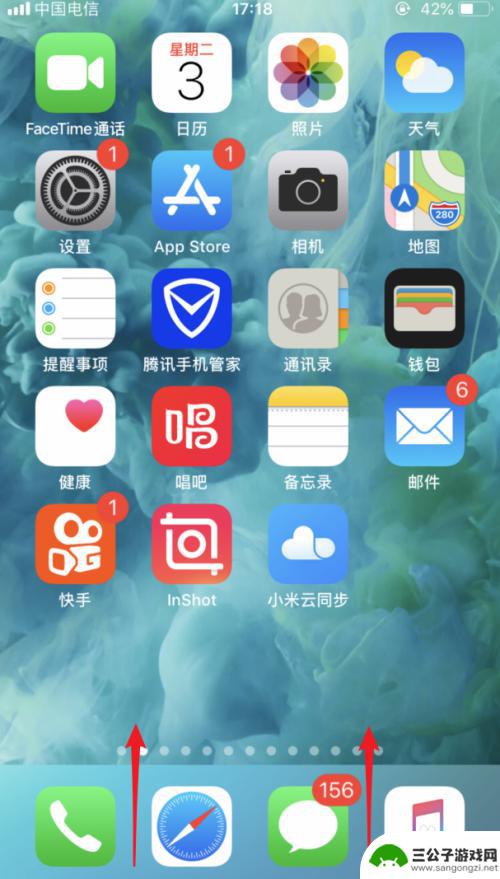
2.在控制中心内,将手机的数据流量开关打开。
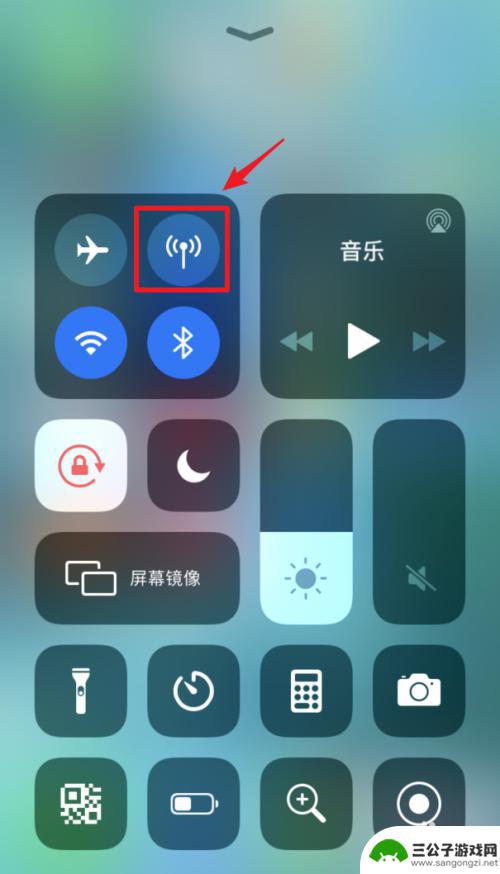
3.打开后,在手机桌面内,选择设置的图标进入。
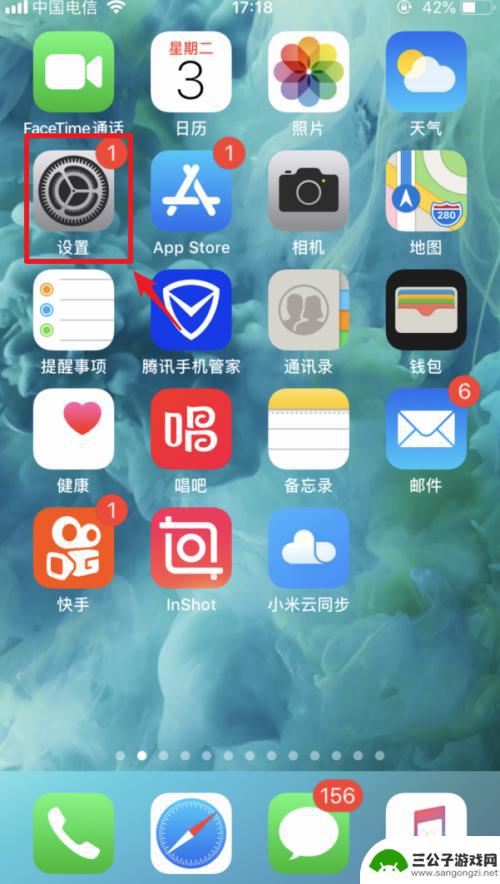
4.进入手机设置后,点击“个人热点”的选项。
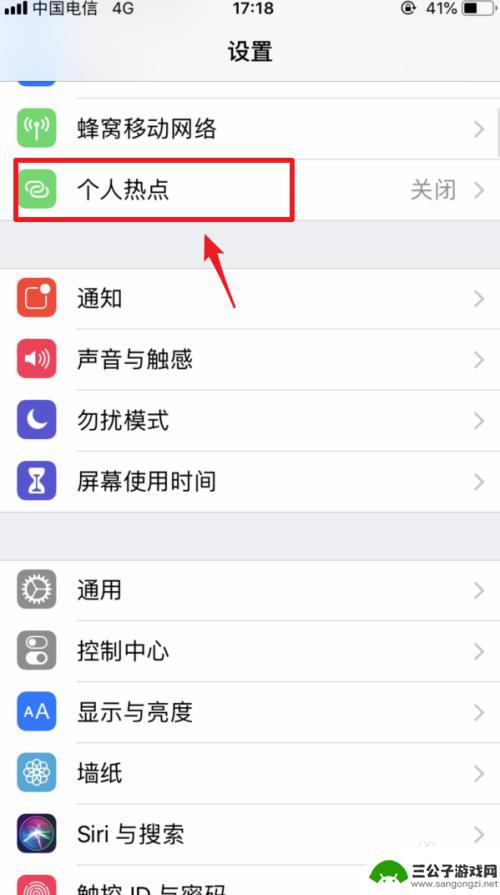
5.点击后,将个人热点后方的开关打开。然后使用USB数据线将手机与电脑连接。
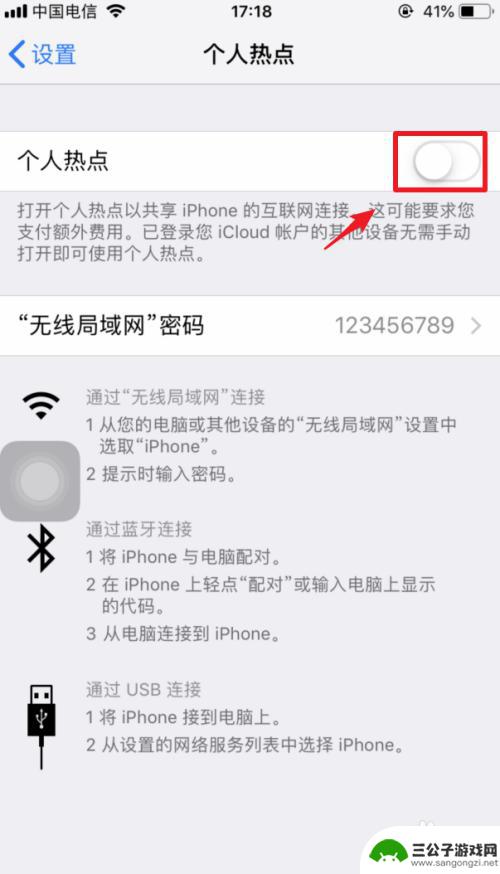
6.连接后,手机端会弹出信任电脑的窗口。点击信任的选项。
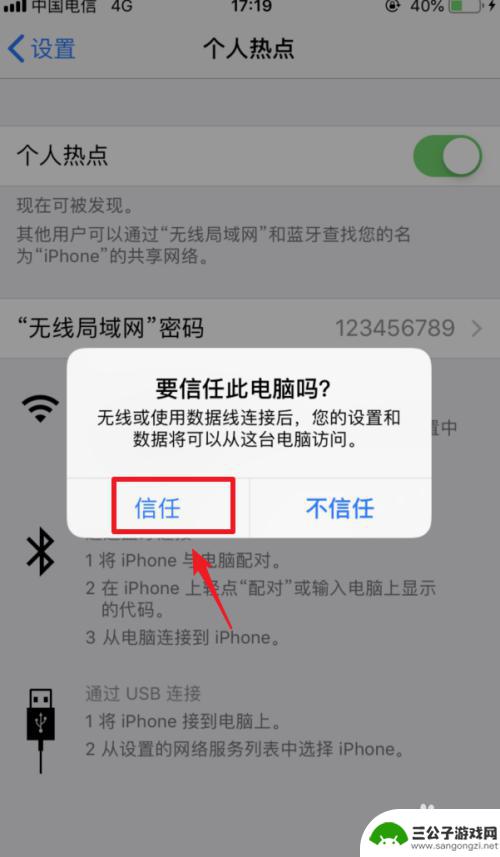
7.点击后,输入手机的解锁密码。完成电脑的信任。
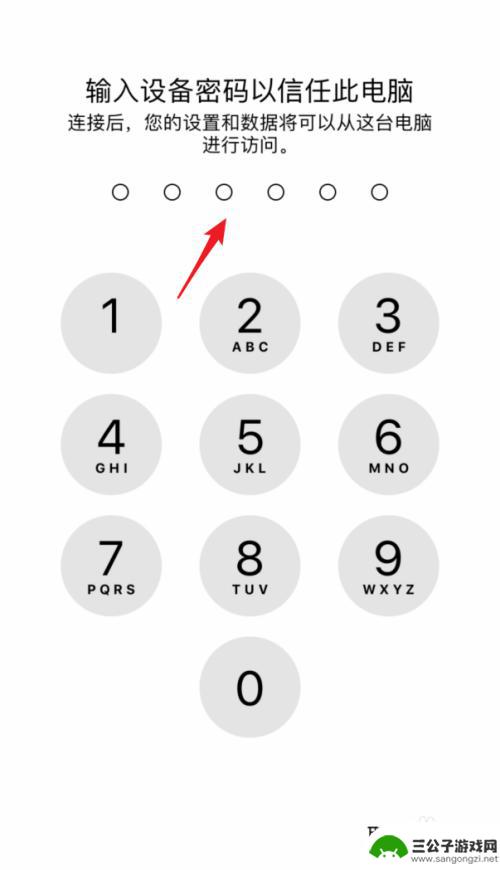
8.信任后,个人热点顶部会显示1个连接。这时,就可以用usb连接电脑上网。
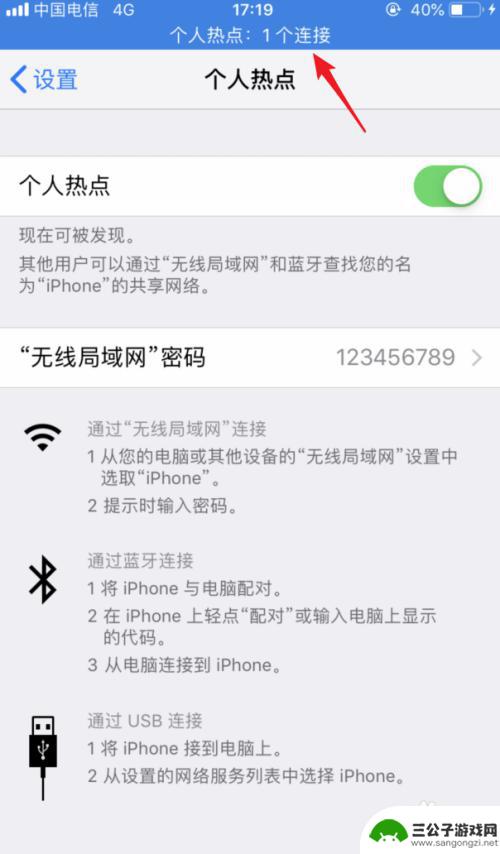
以上就是连接苹果手机到USB的全部内容,如果有需要的用户可以按照以上步骤进行操作,希望对大家有所帮助。
热门游戏
-
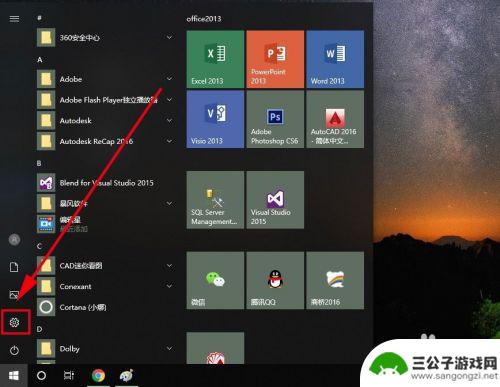
手机有网络怎么上网 通过USB连接让手机使用电脑网络上网
现在的手机已经具备了连接网络的功能,通过手机自带的网络或者通过Wi-Fi连接,用户可以轻松上网浏览信息,但有时候在没有Wi-Fi的情况下,我们可以通过USB连接手机和电脑,让手...
2024-03-28
-

电脑怎么链接宽带 电脑上如何连接宽带上网
在现代社会电脑已经成为人们生活中不可或缺的工具,而要想让电脑连接上互联网,就需要通过宽带来实现,连接宽带上网的方法有多种,比如使用网线连接、WiFi连接或者通过移动网络连接等。...
2024-07-16
-
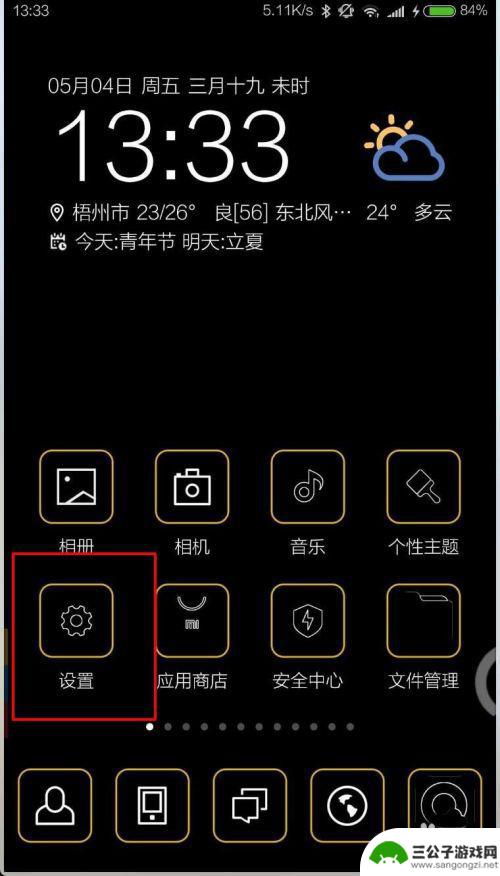
手机怎么连接电脑操作 安卓手机通过USB连接电脑图文教程
当我们需要在电脑上传输文件或者进行其他操作时,连接手机是一个非常方便的方法,对于安卓手机用户来说,通过USB连接电脑是一个常见的操作,但是有些人可能不清楚具体的步骤。在这篇文章...
2024-06-27
-
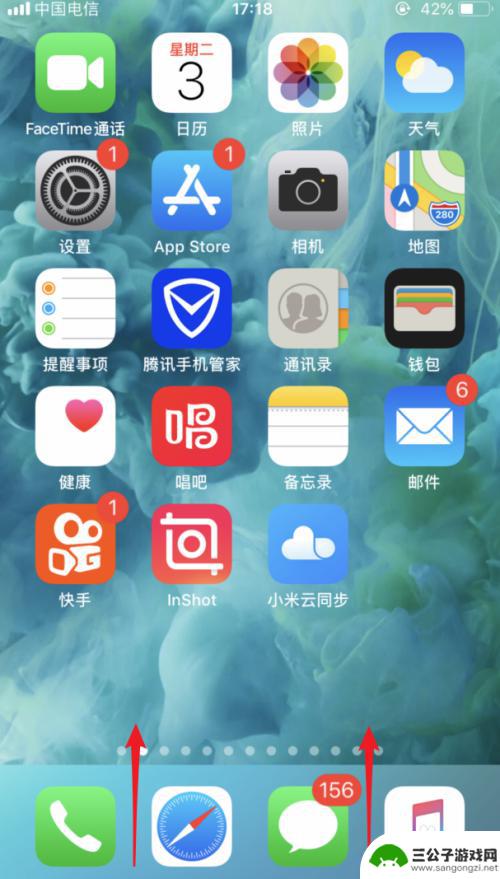
苹果手机如何用usb让电脑上网 iPhone USB连接电脑如何上网
苹果手机是目前市面上最受欢迎的智能手机之一,它不仅拥有强大的功能和美观的外观,还具有便捷的上网功能,通过使用USB线将iPhone连接到电脑上,可以实现手机通过电脑上网的功能,...
2024-08-26
-
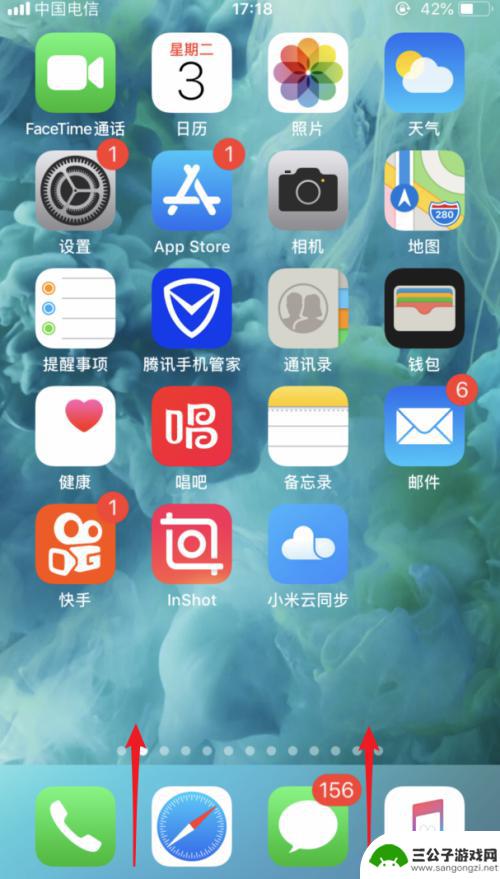
iphone怎么用usb连接以太网 iPhone如何使用USB连接电脑上网
iphone怎么用usb连接以太网,在现代社会中,手机已经成为了我们生活中不可或缺的一部分,而作为最受欢迎的手机品牌之一,iPhone的便利功能更是让人们趋之若鹜。有时候我们可...
2023-11-12
-
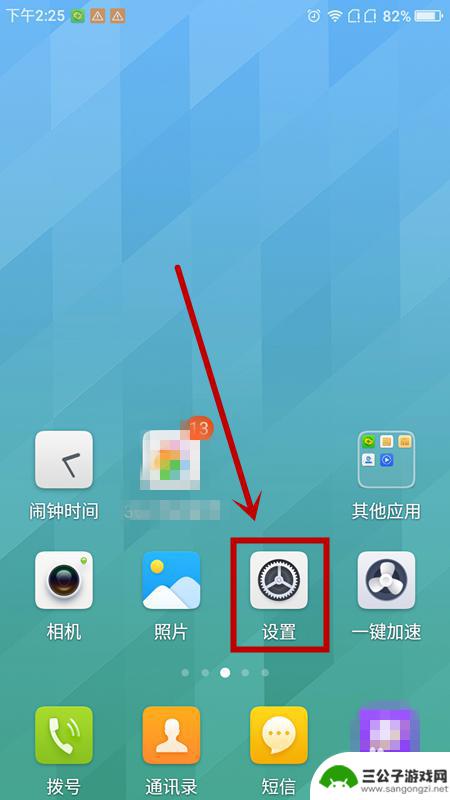
手机sub怎么设置 手机USB连接模式如何设置
手机USB连接模式是指手机与电脑之间通过USB数据线进行连接时,手机所处的工作模式,设置手机USB连接模式可以根据自己的需求进行选择,如数据传输模式、充电模式等。通过设置手机U...
2025-01-29
-

iphone无广告游戏 如何在苹果设备上去除游戏内广告
iPhone已经成为了人们生活中不可或缺的一部分,而游戏更是iPhone用户们的最爱,让人们感到困扰的是,在游戏中频繁出现的广告。这些广告不仅破坏了游戏的体验,还占用了用户宝贵...
2025-02-22
-

手机图片怎么整体缩小尺寸 如何在手机上整体缩小照片
如今手机拍照已经成为我们日常生活中不可或缺的一部分,但有时候我们拍摄的照片尺寸过大,导致占用过多存储空间,甚至传输和分享起来也不方便,那么如何在手机上整体缩小照片尺寸呢?通过简...
2025-02-22














